
Legge til en punktliste i et Excel-regneark er ikke greit, men det er mulig. I motsetning til Microsoft Word-eller PowerPoint-det er det ikke mye i veien for visuelle signaler for å veilede deg når du legger til disse listene. I stedet vil vi prøve noen manuell trickery for å få oppgaven gjort.
[1. 3] Sett inn kulepunkter fra symbolmenyenFørst velger du hvilken som helst tom celle i Excel-arbeidsboken din.
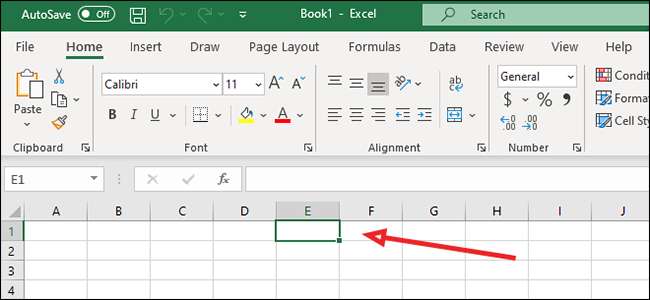
Pass på at du har "Sett inn" -fanen åpen og klikker på "Symbol" fra under "Symbols" -ikonet.
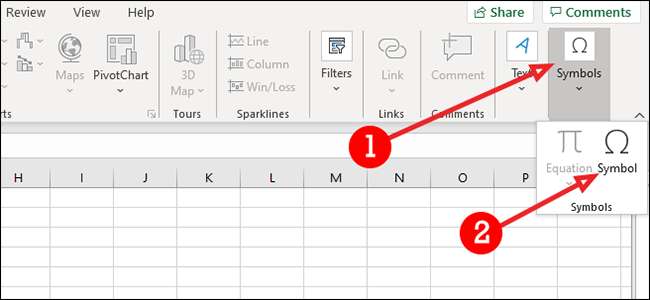
I dialogboksen skriver du 2022 i boksen "Character Code".
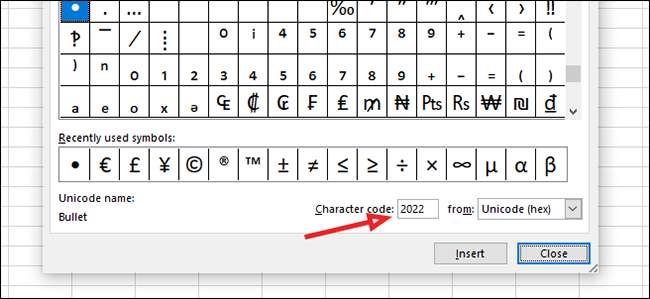
Klikk på "Sett inn" og deretter "Lukk".
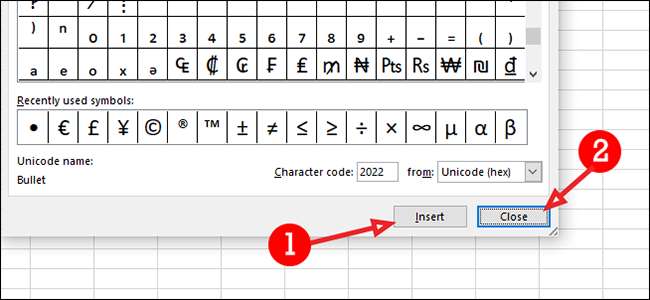
Hvis du vil legge til flere kuler i linjene under, trykker du på Alt + Enter på tastaturet og gjenta de forrige trinnene.
[1. 3] Sett inn kulepunkter i en tekstboksHvis du vil hoppe over funksjonaliteten til et regneark og bare lag en tekstboks på toppen, er det en mer grei prosess enn det ovenfor - selv om du vil miste noe av funksjonaliteten til et regneark som det virker mer som et orddokument.
Gå til "Sett inn" -fanen og klikk på "Tekstboks" under "Tekst" -menyen.

Klikk hvor som helst i regnearket for å legge til tekstboksen. For å endre størrelse, ta en av hjørnene, dra den til ønsket størrelse og slipp deretter museknappen.
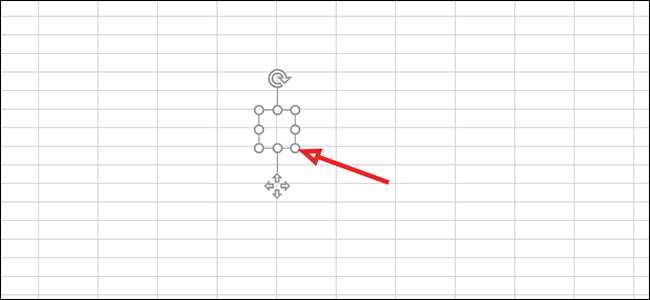
Skriv inn listeelementene i tekstboksen.
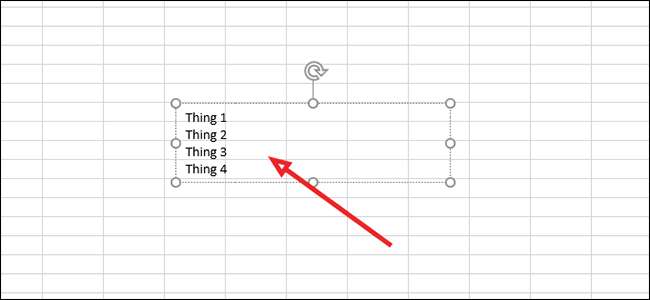
Fremhev elementene du vil legge til kuler til. For å legge til kulene, høyreklikk listen og klikk deretter på "Bullets" fra listen over alternativer.
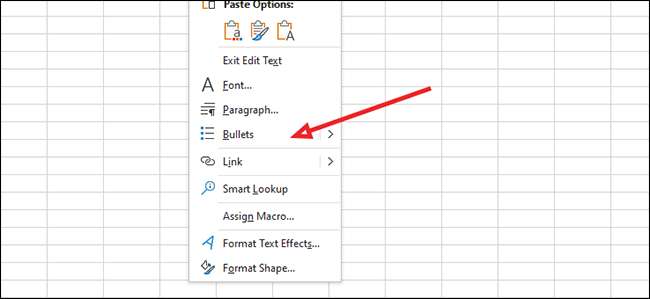
Velg din kulestil.

Klikk på cellen der du vil starte oppslaglisten din.
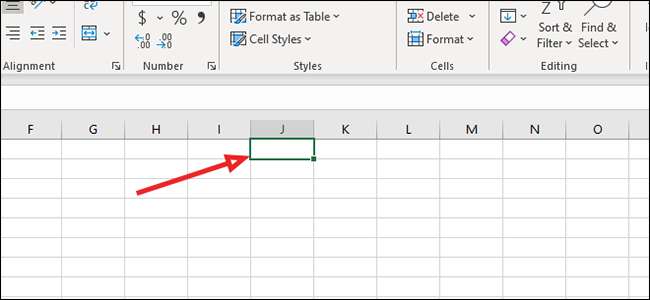
For en vanlig kule, trykk ALT + 7 på tastaturet ditt. Du kan også bruke ALT + 9 hvis du foretrekker en hul kule.
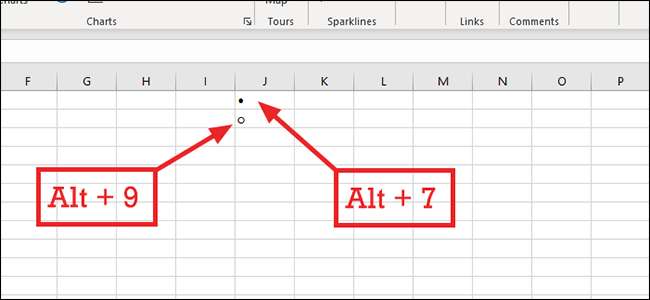
For å legge til flere kuler, klikk bare på torget i nedre høyre hjørne, hold museknappen nede, og dra musen ned (eller til venstre eller høyre) for å fylle ut flere celler.
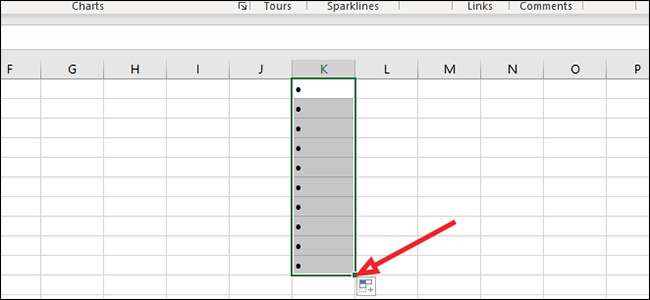
Eller, hvis du vil legge til kulene dine til en ikke-tilstøtende celle, må du bare markere kulene og trykk Ctrl + C for å kopiere og deretter Ctrl + P for å lime den inn i et nytt område.
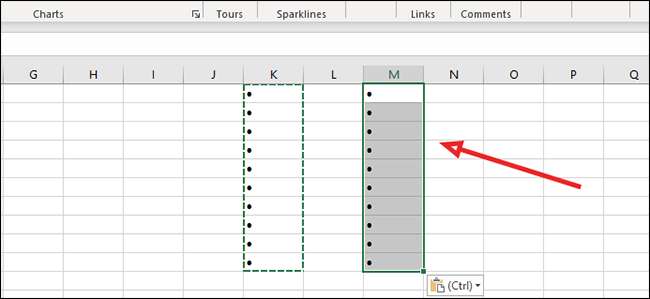
Excel, som de fleste Microsoft Office-produkter, har flere måter å gjøre det samme på. Bare velg måten som fungerer best for deg og hva du prøver å oppnå.







